▼
Scroll to page 2
of
36
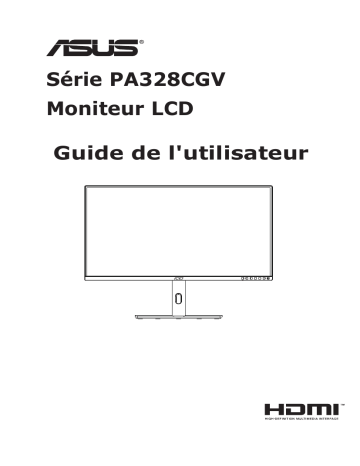
Série PA328CGV Moniteur LCD Guide de l'utilisateur Table des matières Certifié TCO.................................................................................................. iii Avertissements............................................................................................ iv Informations de sécurité............................................................................. vi Soin & Nettoyage.......................................................................................... x 1.1 Bienvenu !...................................................................................... 1-1 1.2 Contenu de la boîte....................................................................... 1-1 1.3 Assemblage du moniteur............................................................. 1-2 1.4 Assemblage de la pince en C ...................................................... 1-3 1.5 Branchement des câbles.............................................................. 1-4 1.5.1 Arrière du moniteur LCD.................................................. 1-4 1.6 Présentation du moniteur............................................................. 1-5 1.6.1 Utilisation des boutons de contrôle ................................. 1-5 2.1 Réglage du moniteur.................................................................... 2-1 2.2 Détacher le bras / support (pour support mural VESA)............ 2-2 2.3 Dimension de contour.................................................................. 2-3 3.1 Menu OSD (Affichage à l’écran)................................................... 3-1 3.1.1 Comment faire pour reconfigurer..................................... 3-1 3.1.2 Présentation des fonctions de l'OSD............................... 3-2 3.2 Spécifications.............................................................................. 3-14 3.3 Guide de dépannage (FAQ)........................................................ 3-15 3.4 Liste des fréquences supportées.............................................. 3-16 Copyright © 2021 ASUSTeK COMPUTER INC. Tous droits réservés. Aucune partie de cette publication y compris les produits et le logiciel décrit dans ce document, ne peut être reproduite, transmise, transcrite, stockée dans un système d’interrogation ou traduite dans une langue quelconque sous quelque forme et par quelque moyen que ce soit sans l’autorisation écrite de ASUSTeK COMPUTER INC. ("ASUS"). La garantie du produit ou service ne sera pas prolongée si : (1) le produit a été réparé, modifié ou altéré, sauf si les réparations, modifications ou altérations ont été autorisées par écrit par ASUS; ou (2) si le numéro de série du produit a été effacé ou n’est plus lisible. ASUS FOURNIT CE MANUEL TEL QUEL SANS GARANTIE QUELLE QU’ELLE SOIT, EXPRESSE OU IMPLICITE, Y COMPRIS SANS LIMITATION, TOUTE GARANTIE OU CONDITION IMPLICITE DE QUALITE MARCHANDE OU DE COMPATIBILITE A DES FINS PARTICULIERES. EN AUCUN CAS ASUS, SES DIRECTEURS, MEMBRES DE LA DIRECTION, EMPLOYEÉS OU AGENTS NE SAURAIENT ÊTRE TENUS POUR RESPONSABLES DE DOMMAGES INDIRECTS, SPÉCIAUX, CIRCONSTANCIELS OU CONSÉCUTIFS (Y COMPRIS LES DOMMAGES POUR MANQUE À GAGNER, PERTES COMMERCIALES, PERTE DE JOUISSANCE OU DE DONNÉES, INTERRUPTION D’EXPLOITATION ET AUTRES), MÊME SI ASUS A ÉTÉ AVISÉE DE LA POSSIBILITÉ DE TELS DOMMAGES DÉCOULANT DE TOUT DÉFAUT OU D’ERREUR CONTENUE DANS LE PRÉSENT MANUEL OU PRODUIT. LES SPÉCIFICATIONS ET LES INFORMATIONS CONTENUES DANS LE PRÉSENT MANUEL SONT FOURNIES À TITRE D’INFORMATION UNIQUEMENT ET SONT SOUS RÉSERVE DE CHANGEMENT À TOUT MOMENT SANS PRÉAVIS. ELLES NE DOIVENT PAS ÊTRE INTERPRETEES COMME UN ENGAGEMENT DE LA PART D’ASUS. ASUS N’ENDOSSE AUCUNE RESPONSABILITÉ OU NI AUCUN ENGAGEMENT POUR DES ERREURS OU DES INEXACTITUDES QUI PEUVENT APPARAITRE DANS LE PRÉSENT MANUEL, Y COMPRIS LES PRODUITS ET LOGICIELS QUI Y SONT DÉCRITS. Les noms de produits et d'entreprises qui apparaissent dans le présent manuel peuvent ou non être des marques commerciales ou droits d’auteurs enregistrés de leurs sociétés respectives et ne sont utilisés qu’à titre d’identification et d’explication et au bénéfice de leurs propriétaires, sans intention de contrevenance. ii Certifié TCO A third-party certification according to ISO 14024 Toward sustainable IT products Say hello to a more sustainable product IT products are associated with a wide range of sustainability risks throughout their life cycle. Human rights violations are common in the factories. Harmful substances are used both in products and their manufacture. Products can often have a short lifespan because of poor ergonomics, low quality and when they are not able to be repaired or upgraded. This product is a better choice. It meets all the criteria in TCO Certified, the world’s most comprehensive sustainability certification for IT products. Thank you for making a responsible product choice, that help drive progress towards a more sustainable future! Criteria in TCO Certified have a life-cycle perspective and balance environmental and social responsibility. Conformity is verified by independent and approved verifiers that specialize in IT products, social responsibility or other sustainability issues. Verification is done both before and after the certificate is issued, covering the entire validity period. The process also includes ensuring that corrective actions are implemented in all cases of factory non-conformities. And last but not least, to make sure that the certification and independent verification is accurate, both TCO Certified and the verifiers are reviewed regularly. Want to know more? Read information about TCO Certified, full criteria documents, news and updates at tcocertified.com. On the website you’ll also find our Product Finder, which presents a complete, searchable listing of certified products. iii Avertissements Déclaration de la Commission Fédérale des Télécommunications (FCC) Cet appareil est conforme à la section 15 du règlement de la FCC. L'utilisation est permise sujette aux deux conditions suivantes : • Cet appareil ne doit pas causer d’interférences nuisibles, et • Cet appareil doit pouvoir accepter toutes les interférences reçues, y compris les interférences risquant d’engendrer un fonctionnement indésirable. Cet appareil a été testé et déclaré conforme aux limites définies pour les appareils numériques de Classe B suivant la section 15 du règlement de la FCC. Ces limites sont destinées à assurer une protection raisonnable contre les interférences indésirables lorsque l’appareil est utilisé dans un environnement résidentiel. Cet appareil génère, utilise et peut émettre une énergie en radiofréquence et, s’il n’est pas installé et utilisé selon les instructions, il peut entraîner des interférences nuisibles aux communications radio. Cependant, nous ne pouvons garantir que des interférences ne se produiront pas dans une installation particulière. Si cet appareil cause des interférences indésirables à la réception de la radio ou de la télévision, ce que vous pouvez facilement observer en éteignant et en rallumant l’appareil, nous vous encourageons à prendre une ou plusieurs des mesures correctives suivantes : • Réorienter ou déplacer l’antenne réceptrice. • Augmenter la distance entre l’appareil et le récepteur. • Connecter l'appareil sur une prise secteur ou sur un circuit différent de celui sur lequel le récepteur est connecté. • Consultez votre revendeur ou un technicien radio/télévision qualifié pour de l'aide. REMARQUE : Ce moniteur est certifié ENERGY STAR. Ce produit répond aux critères ENERGY STAR® avec les paramètres d'usine par défaut (configuration domestique). La modification des paramètres d'usine par défaut ou l'activation d'autres fonctions peut augmenter la consommation d'énergie qui pourrait alors dépasser les limites nécessaires pour obtenir la certification ENERGY STAR®. Consultez le site ENERGYSTAR.gov (www. energystar.gov) pour plus d'informations sur le programme ENERGY STAR®. iv Déclaration de conformité Cet appareil respecte les exigences énoncées dans la directive du Conseil sur le rapprochement des législations des États membres concernant la compatibilité électromagnétique (2014/30/EU), la directive basse tension (2014/35/EU), la directive ErP (2009/125/EC) et la directive RoHS (2011/65/ EU). Ce produit a été testé et déclaré conforme aux normes harmonisées pour les équipements des technologies de l'information, ces normes harmonisées ayant été publiées sous les directives du Journal Officiel de l'Union européenne. Déclaration de la commission canadienne des communications Cet appareil numérique ne dépasse pas les limites de la classe B pour les émissions de sons radio depuis des appareils numériques, définies dans le règlement sur les interférences radio de la commission canadienne des communications. Cet appareil numérique de Classe B est conforme à la norme canadienne ICES-003. L'appareil peut tomber, causant des blessures graves ou la mort. Pour éviter toute blessure, cet appareil doit être solidement fixé au plancher/au mur conformément aux instructions d'installation. v Informations de sécurité • • • • • • • • • • • • • • • • vi Avant d’installer le moniteur, lisez attentivement toute la documentation qui accompagne la boîte. Pour réduire le risque d’incendie ou de choc électrique, n’exposez jamais le moniteur à la pluie ou à l’humidité. N’essayez jamais d’ouvrir le boîtier du moniteur. Les hautes tensions dangereuses à l’intérieur du moniteur peuvent entraîner de graves blessures corporelles. Si l'alimentation électrique est cassée, n'essayez pas de la réparer par vous-même. Contactez un technicien de réparation qualifié ou un revendeur. Avant d’utiliser l'appareil, assurez-vous que tous les câbles sont bien connectés et que les câbles électriques ne sont pas endommagés. Si vous décelez le moindre dommage, contactez immédiatement votre revendeur. Les fentes et les ouvertures à l’arrière ou sur le dessus du boîtier sont prévues pour la ventilation. Ne bloquez pas ces fentes. Ne placez jamais l'appareil près ou sur un radiateur ou une source de chaleur à moins qu'il y ait une ventilation appropriée. Le moniteur ne doit être utilisé qu’avec le type d’alimentation indiqué sur l’étiquette. Si vous n’êtes pas sûr du type d’alimentation électrique fourni dans votre maison, consultez votre revendeur ou la société locale d’électricité. Utilisez la prise électrique appropriée qui est conforme aux normes électriques locales. Ne surchargez pas les fils d'alimentation ou les rallonges. Une surcharge peut engendrer un incendie ou une électrocution. Évitez la poussière, l’humidité et les températures extrêmes. Ne placez pas le moniteur dans une zone qui pourrait devenir humide. Placez le moniteur sur une surface stable. Débranchez l'appareil lors des orages ou lorsqu'il n'est pas utilisé pendant une période prolongée. Ceci protégera le moniteur contre les dommages liés aux surtensions. N’insérez jamais des objets et ne renversez jamais du liquide dans les fentes du boîtier du moniteur. Pour assurer un fonctionnement satisfaisant, n’utilisez le moniteur qu’avec des ordinateurs listés UL qui possèdent des réceptacles configurés appropriés marqués entre 100 ~ 240V CA. La prise de courant doit être installée à proximité de l’équipement et doit être facile d’accès. Si vous rencontrez des problèmes techniques avec le moniteur, contactez un technicien de réparation qualifié ou votre revendeur. Fournissez une connexion de mise à la terre avant de brancher la prise principale sur le secteur. Lorsque vous débranchez une connexion de mise à la terre, veuillez la débrancher seulement après avoir débranché la prise principale du secteur. AVERTISSEMENT Une utilisation d'un casque ou d'écouteurs autres que ceux spécifiés peut entraîner une perte auditive en raison de pressions sonores excessives. Veuillez vérifier que le système de distribution de l’installation du bâtiment inclut un disjoncteur de 120/240V, 20A (maximum). Si le cordon d’alimentation est muni d’une fiche de raccordement à 3 broches, branchez la fiche dans une prise de courant à 3 broches reliée à la terre (masse). Ne désactivez pas la broche de mise à la terre du cordon d’alimentation, par exemple en utilisant un adaptateur à 2 broches. La broche de mise à la terre est un dispositif de sécurité important. Risque de stabilité. Le produit peut tomber, causant des blessures graves ou la mort. Pour éviter toute blessure, ce produit doit être solidement fixé au plancher/au mur conformément aux instructions d'installation. Le produit peut tomber, causant des blessures graves ou la mort. Beaucoup de blessures, en particulier aux enfants, peuvent être évités en prenant des précautions simples comme celles qui suivent : Utilisez TOUJOURS des armoires, des supports ou des méthodes d'installation recommandées par le fabricant de l'ensemble de produits. Utilisez TOUJOURS des meubles qui peuvent supporter le produit en toute sécurité. Assurez-vous TOUJOURS que le produit ne dépasse pas du meuble où il est installé. Expliquez TOUJOURS aux enfants le danger de grimper sur un meuble pour atteindre le produit ou ses boutons. Faites TOUJOURS cheminer les cordons et les câbles connectés à votre produit afin qu'on ne puisse pas trébucher dessus, les tirer ou les emporter. NE placez JAMAIS un produit dans un endroit instable. NE placez JAMAIS le produit sur des meubles hauts (par exemple des armoires ou des bibliothèques) sans ancrage à la fois du meuble et du produit sur un support approprié. NE placez JAMAIS le produit sur un tissu ou autre matériau entre le produit et le meuble où il est installé. NE placez JAMAIS d'objets qui pourraient inciter les enfants à grimper, comme des jouets et des télécommandes, sur le dessus du produit ou du meuble sur lequel le produit est installé. Si le produit existant doit être conservé et déplacé, les mêmes considérations que ci-dessus doivent être appliquées. vii Une pression acoustique excessive sur des écouteurs ou un casque peut entraîner une perte auditive. Le réglage de l’égaliseur au maximum augmente la tension de sortie des écouteurs et du casque et donc le niveau de pression acoustique. 1. Ne pas jeter les appareils électriques avec les déchets ménagers non triés, veuillez utiliser des systèmes de collecte séparés. 2. Contactez vos autorités locales pour obtenir des renseignements sur les systèmes de collecte disponibles. 3. Si les appareils électriques sont jetés dans des décharges ou avecles ordures, des substances dangereuses peuvent s'infiltrer dans les eaux souterraines et entrer dans la chaîne alimentaire, endommageant ainsi votre santé et votre bienêtre. 4. Lors du remplacement d'un ancien appareil par un nouveau appareil, le revendeur est légalement tenu de reprendre votre ancien appareil pour l'éliminer gratuitement au minimum. Une pression acoustique excessive sur des écouteurs ou un casque peut entraîner une perte auditive. Le réglage de l’égaliseur au maximum augmente la tension de sortie des écouteurs et du casque et donc le niveau de pression acoustique. Ne pas jeter les appareils électriques avec les déchets ménagers non triés, veuillez utiliser des systèmes de collecte séparés. Contactez vos autorités locales pour obtenir des renseignements sur les systèmes de collecte disponibles. Si les appareils électriques sont jetés dans des décharges ou avecles ordures, des substances dangereuses peuvent s'infiltrer dans les eaux souterraines et entrer dans la chaîne alimentaire, endommageant ainsi votre santé et votre bien-être. Lors du remplacement d'un ancien appareil par un nouveau appareil, le revendeur est légalement tenu de reprendre votre ancien appareil pour l'éliminer gratuitement au minimum. viii Éviter tout renversement Lors de l'utilisation du moniteur, fixez l'écran LCD à un mur à l'aide d'un cordon ou d'une chaîne pouvant supporter le poids du moniteur afin d'empêcher celui-ci de tomber. 1 Vis M4 ou M6 Cordon 2 Cordon ou chaîne • Le design de l'écran peut différer de ceux illustrés. • L'installation doit être effectuée par un technicien qualifié. Veuillez contacter votre fournisseur pour plus d'informations. • Pour les modèles avec un poids net >= 7 kg. Veuillez sélectionner la méthode appropriée pour éviter tout renversement. • Pour les modèles avec support VESA, veuillez utiliser la méthode , installer les vis avec l'anneau dans le trou de montage VESA, puis attacher le cordon ou la chaîne au mur. Sinon, veuillez utiliser la méthode pour attacher le cordon ou la chaîne au support, puis fixer au mur. ix Soin & Nettoyage • Avant de soulever ou de déplacer votre moniteur, il est préférable de débrancher les câbles et le cordon d’alimentation. Suivez les bonnes techniques de levage quand vous soulevez le moniteur. Quand vous soulevez ou transportez le moniteur, tenez les bords du moniteur. Ne soulevez pas le moniteur en tenant le support ou le cordon d’alimentation. • Nettoyage. Éteignez votre moniteur et débranchez le cordon d’alimentation. Nettoyez la surface du moniteur à l’aide d’un chiffon sans peluche et non abrasif. Les tâches rebelles peuvent être enlevées avec un chiffon légèrement imbibé d'une solution détergente douce. • Évitez d'utiliser un nettoyant contenant de l'alcool ou de l'acétone. Utilisez un produit de nettoyage prévue pour les écrans LCD. N’aspergez jamais de nettoyant directement sur l’écran car il pourrait goutter dans le moniteur et entraîner un choc électrique. Les symptômes suivants sont normaux avec le moniteur : • En raison de la nature de la lumière fluorescente, l'écran peut scintiller pendant la première utilisation. Eteignez le commutateur d’alimentation et rallumez-le pour vous assurer que le vacillement disparaît. • Il se peut que vous trouviez l'écran irrégulièrement lumineux selon le motif de bureau que vous utilisez. • Lorsque la même image reste affichée pendant de nombreuses heures, une image résiduelle peut rester visible sur l’écran même lorsque l’image a été changée. L’écran récupérera lentement ou vous pouvez éteindre le commutateur d’alimentation pendant des heures. • Lorsque l’écran devient noir ou clignote, ou qu’il ne s’allume plus, contactez votre revendeur ou un centre de réparation pour remplacer les pièces défectueuses. Ne réparez pas l’écran vous-même ! Conventions utilisées dans ce guide AVERTISSEMENT : Informations pour éviter de vous blesser en essayant de terminer une tâche. AVERTISSEMENT : Informations pour éviter d’endommager les composants en essayant de terminer une tâche. IMPORTANT : Informations que vous DEVEZ suivre pour terminer une tâche. REMARQUE : Astuces et informations supplémentaires pour aider à terminer un tâche. x Où trouver plus d’informations Référez-vous aux sources suivantes pour les informations supplémentaires et pour les mises à jour de produit et logiciel. 1. Sites Web de ASUS Les sites Web internationaux d’ASUS fournissent des informations mises à jour sur les produits matériels et logiciels d’ASUS. Référezvous à http://www.asus.com 2. Documentation en option Votre emballage produit peut inclure une documentation en option qui peut avoir été ajoutée par votre revendeur. Ces documents ne font pas partie de l’emballage standard. Services de récupération Les programmes de recyclage et de récupération ASUS proviennent de notre engagement au plus haut niveau pour la protection de notre environnement. Nous croyons qu'offrir des solutions pour nos clients leur permet de recycler de manière responsable nos produits, batteries et autres composants et les matériaux d'emballage. Rendez-vous sur http://csr.asus.com/english/Takeback.htm pour les détails de recyclage concernant les informations des différentes régions. xi 1.1 Bienvenu ! Merci d'avoir acheté un moniteur LCD d'ASUS® ! Le dernier moniteur à écran LCD large d’ASUS offre un affichage plus net, plus large et plus lumineux, en plus de toute une gamme de fonctions qui améliorent votre séance de visionnage. Avec ces fonctions du moniteur, vous pouvez profiter du confort et vous régaler d’une expérience visuelle ! 1.2 Contenu de la boîte Vérifiez que tous les éléments suivants sont présents dans la boîte : Moniteur LCD Stand/Base Guide de mise en route Carte de garantie 1zx câble USB type-C (optionnel) 1 x cordon d’alimentation 1 x câble HDMI (optionnel) 1 x câble DP (optionnel) Rapport de test de calibrage des couleurs Carte de bienvenue ProArt Pince en C • Si l’un des éléments ci-dessous est endommagé ou manquant, contactez immédiatement votre revendeur. • * Également les pièces remplaçables requises par la certification TCO. Moniteur LCD ASUS série PA328 1-1 1.3 Assemblage du moniteur Pour assembler le moniteur: 1. Insérez le support dans la tête du moniteur, alignez le trou de la vis sur le bras avec la vis fournie sur la base. Puis insérez la base dans le bras. 2. Fixez la base au bras en serrant la vis fournie. Taille de vis de la base : M6 x 17mm 1-2 Chapitre 1 : Présentation du produit 1.4 Assemblage de la pince en C 1. La pince en C permet de fixer le moniteur sur des surfaces d'une épaisseur maximale de 8 cm. Avant de commencer, assurez-vous que vous avez suffisamment d'espace pour installer la pince dans son intégralité et que la surface est solide et plane. 2. Suivez les illustrations ci-dessous pour monter le moniteur. 1 2 3 4 5 6 Moniteur LCD ASUS série PA328 1-3 Branchement des câbles 1.5.1 Arrière du moniteur LCD 5V 1.5A 5V 1.5A 1.5 5V 20V 1 2 3 4 1. Port ENTRÉE AC 2. Bouton d'alimentation 3. Port HDMI1 4. Port HDMI2 5. Port d’entrée DP 6. USB3.1 type-C 7. Port de sortie écouteurs 8. USB3.1 type-A 9. USB3.1 type-A 5 0.9A 5V 11 10 0.9A 4.5A 6 7 8 9 10. USB3.1 type-A 11. USB3.1 type-A Ce moniteur est compatible avec Super-Speed USB 3.1 (5Gbps). Le port offre une alimentation max. de 90W avec une tension de sortie de 5V/3A, 9V/3A, 12V/3A, 15V/3A, 20V/3,25A et 20V/4,5A . Le branchement d’un câble USB type-C permet d'afficher la source DisplayPort, la puissance de sortie et d'activer les ports USB type-A (en aval) du moniteur. Le branchement d’un câble USB type-C à type-A permet uniquement d'activer les ports USB type-A (en aval) du moniteur. 1-4 Chapitre 1 : Présentation du produit 1.6 Présentation du moniteur 1.6.1 Utilisation des boutons de contrôle Utilisez le bouton de commande dans la partie inférieure du moniteur pour régler les paramètres de l'image. Menu Fermer Luminosité Lum Bleue 7 6 5 4 3 2 1 Signal Preset Alimentation 1. Bouton Menu (5 directions) : • Appuyez sur ce bouton pour ouvrir le menu OSD. • Active les éléments de menu OSD sélectionné. • Augmente/diminue les valeurs ou déplace votre sélection vers le haut/le bas/la gauche/la droite. 2. Bouton Fermer : • Fermer le menu OSD. • Par défaut : Raccourci de luminosité • Pour modifier la fonction de la touche de raccourci, allez dans le menu Raccourci > Raccourci 1. 3. Raccourci 1 : 4. Raccourci 2 : • Par défaut : Touche de raccourci de filtre de lumière bleue • Pour modifier la fonction de la touche de raccourci, allez dans le menu Raccourci > Raccourci 2. 5. Bouton de Sélection Entrée • 6. Utilisez cette touche de raccourci pour basculer entre HDMI-1, HDMI-2, DisplayPort, USB Type-C Préréglage ProArt • Appuyez sur ce bouton pour sélectionner le mode Préréglage. Moniteur LCD ASUS série PA328 1-5 7. 1-6 Bouton d’alimentation/voyant d’alimentation : • Allume/éteint le moniteur. • Les couleurs du voyant d’alimentation sont indiquées dans le tableau ci-dessous. État Description Blanc Marche Orange Mode Veille Arrêt Arrêt Chapitre 2 : Configuration 2.1 Réglage du moniteur • Pour une vision optimale, il est recommandé d’avoir une vision de face sur le moniteur, ensuite réglez l’angle du moniteur pour qu’il soit confortable. • Tenez le pied pour empêcher le moniteur de tomber quand vous le changez d’angle. • Vous pouvez ajuster l’angle du moniteur de +23˚ à -5˚ et le faire pivoter jusqu'à 30˚ vers la droite ou la gauche. -5 ~ 23 +30° -30° 130mm 90° Moniteur LCD ASUS série PA328 90° 2-1 2.2 Détacher le bras / support (pour support mural VESA) Le bras démontable de ce moniteur est conçu spécialement pour un montage mural VESA. Pour démonter le bras/le support 2-2 1. Débranchez les câbles d’alimentation et de signal. Mettez délicatement le moniteur face orientée vers le bas sur son emballage EPS. 2. Appuyez sur le bouton de libération rapide du capot arrière. 3. Détachez le support (bras et base) du moniteur. • Le kit de montage mural VESA (100 x 100 mm) est acheté séparément. • Utilisez seulement un support de montage mural listé UL avec un poids/une charge minimale de 28,8 kg (taille des vis : M4 x 10 mm). Chapitre 2 : Configuration 2.3 Dimension de contour Unité : mm Moniteur LCD ASUS série PA328 2-3 3.1 Menu OSD (Affichage à l’écran) 3.1.1 Comment faire pour reconfigurer ProArt PA328CGV 2560x1440 60Hz Preset Mode Standard Signal HDMI-2 Luminosité 50 Mode Standard Preset Lum Bleue Palette Image Mode sRGB Mode Rec. 709 Mode DCI-P3 HDR Mode Paysage Mode Lecture Mode de rendu rapide Son Back ProArt Preset PA328CGV 2560x1440 60Hz Preset Mode Standard Enter Signal HDMI-2 Exit Luminosité 50 Mode Utilisateur 1 Mode Utilisateur 2 Lum Bleue Palette Image Son Back Enter Exit 1. Appuyez sur n'importe quel bouton (sauf le bouton Marche) pour afficher le menu OSD. 2. Appuyez sur le bouton 3. Appuyez sur les boutons comme indiqué à l'écran pour naviguer dans les fonctions. Mettez en surbrillance la fonction souhaitée et appuyez sur pour l'activer. Si la fonction sélectionnée possède un sousmenu, appuyez sur et à nouveau pour naviguer les fonctions du sous-menu. Mettez en surbrillance la fonction de sous-menu souhaitée et appuyez sur pour l'activer. 4. Appuyez sur et pour modifier les paramètres de la fonction sélectionnée. 5. Pour quitter et enregistrer le menu OSD, appuyez sur ou plusieurs fois jusqu'à ce que le menu OSD disparaisse. Pour ajuster d'autres fonctions, répétez les étapes 1 à 4. Moniteur LCD ASUS série PA328 Menu pour activer le menu OSD. 3-1 3.1.2 1. Présentation des fonctions de l'OSD Préréglage ProArt Cette fonction contient dix sous-fonctions que vous pouvez sélectionner selon vos préférences. ProArt PA328CGV 2560x1440 60Hz Preset Mode Standard Signal HDMI-2 Luminosité 50 Mode Standard Preset Lum Bleue Palette Image Mode sRGB Mode Rec. 709 Mode DCI-P3 HDR Mode Paysage Mode Lecture Mode de rendu rapide Son Back ProArt Preset PA328CGV 2560x1440 60Hz Preset Mode Standard Enter Signal HDMI-2 Exit Luminosité 50 Mode Utilisateur 1 Mode Utilisateur 2 Lum Bleue Palette Image Son Back 3-2 Enter Exit • Mode Standard : Le meilleur choix pour l'édition des documents. • Mode sRGB : Compatible avec l'espace de couleurs sRGB. Le mode sRGB est le choix idéal pour éditer des documents. • Mode Rec. 709 : Compatible avec l'espace de couleurs Rec. 709. • Mode DCI-P3 : Compatible avec l'espace de couleurs DCI-P3. • HDR : High Dynamic Range (Plage dynamique élevée). Contient trois modes HDR (PQ Optimized, PQ Clip et PQ Basic). • Mode Paysage : Le meilleur choix pour l'affichage de photos de scènes. • Mode Lecture : C'est le meilleur choix pour la lecture d'un livre. • Mode de rendu rapide : Simule un écran avec une fréquence de rafraîchissement élevée pour produire des fréquences différentes de rétroéclairage. Chapitre 3 : Instructions générales Pour activer cette fonction, vous devez faire ce qui suit : désactiver Freesync Premium Pro. La luminosité ne peut pas être réglée lorsque cette fonction est utilisée. • Mode Utilisateur 1 : Permet d'effectuer des ajustements des couleurs dans Paramètres avancés. • Mode Utilisateur 2 : Permet d'effectuer des ajustements des couleurs dans Paramètres avancés. • Le gamma n'est pas configurable par l'utilisateur en mode sRGB, DCI-P3, HDR, DICOM et mode Paysage. • La température couleur, la luminosité, le contraste, la saturation, la teinte, la palette ProArt et le niveau de noir ne sont pas configurables par l'utilisateur en mode sRGB. Standard sRGB Rec. 709 DCI-P3 HDR Mode Paysage Mode Lecture Mode de rendu Mode Mode rapide Utilisateur 1 Utilisateur 2 Température Couleur 6500K NA 6500K P3-Theater (*1) NA 6500K NA 6500K 6500K 6500K Luminosité 50 NA 50 50 NA 100 50 50 50 50 Contraste 80 80 80 80 NA 80 80 NA 80 80 Netteté 0 0 0 0 NA 0 0 0 0 0 Saturation 50 NA 50 50 NA 50 NA 50 50 50 Teinte 50 50 NA 50 NA 50 50 50 50 NA ProArt Palette/ Couleur V NA V V NA V V V V V Niveaux de noir/ Signal 50 50 50 50 NA 50 50 50 50 50 Niveaux de noir/ Rétro-éclairage 0 0 0 0 0 0 0 0 0 0 Gamma 2.2 NA 2.4 NA NA NA 2.2 2.2 2.2 2.2 Plage d'entrée Auto Auto Auto Auto NA NA NA NA NA NA V : réglable NA : fonction désactivée (*1) 6500K & P3-Theater (par défaut) uniquement Moniteur LCD ASUS série PA328 3-3 2. Lum Bleue Ajustez le niveau d'énergie de la lumière bleue émise par le rétroéclairage à DEL. ProArt Preset Lum Bleue Palette PA328CGV 2560x1440 60Hz Preset Mode Standard Signal HDMI-2 Luminosité 50 Niveau 0 Niveau 1 Niveau 2 Niveau 3 Niveau 4 Image Son Back • Enter Exit Niveau 0 : Aucun changement • Lorsque le Filtre de lumière bleue est activé, les paramètres par défaut du Mode standard seront automatiquement importés. • Entre les niveau 1 et niveau 3, la fonction de luminosité est configurable par l'utilisateur. • Le niveau 4 est un paramètre optimisé. Il est conforme à la certification TUV pour la lumière bleue faible. La fonction de luminosité n'est pas configurable par l'utilisateur. Veuillez consulter ce qui suit pour atténuer la fatigue oculaire: 3-4 • Les utilisateurs doivent passer du temps à l'écart de l'écran s'ils travaillent pendant plusieurs heures. Il est conseillé de faire de courtes pauses (au moins 5 minutes) après environ 1 heure de travail continu sur l'ordinateur. Prendre des pauses courtes et fréquentes est plus efficace qu'une seule pause plus longue. • Pour réduire la fatigue oculaire et la sécheresse oculaire, les utilisateurs doivent reposer leurs yeux régulièrement en fixant des objets éloignés. • Des exercices des yeux permettent de réduire la fatigue oculaire. Répétez souvent ces exercices. Si la fatigue oculaire persiste, veuillez consulter un médecin. Exercices des yeux : (1) Regardez de manière répétée de haut en bas (2) Roulez lentement des yeux (3) Bougez vos yeux en diagonale. • La lumière bleue à haute énergie peut conduire à de la fatigue oculaire et à la DMLA (Dégénérescence maculaire liée à l'âge). Filtre de lumière bleue pour réduire la lumière bleue nocive à 70 % (max.) afin d'éviter le SVI (syndrome de vision informatique). Chapitre 3 : Instructions générales 3. Palette ProArt Preset Lum Bleue PA328CGV 2560x1440 60Hz Preset Mode Standard Luminosité 50 Contraste 80 Saturation 50 Teinte 50 Signal HDMI-2 Luminosité 50 Température Couleur Palette Gamma Niveaux de noir Image Couleur Son Back ProArt Preset PA328CGV 2560x1440 60Hz Réinitialisation des Couleurs Preset Mode Standard Exit Enter Signal HDMI-2 Luminosité 50 Réinit. Mode couleurs actuel Réinit. Tous modes de couleurs Lum Bleue Palette Image Son Back Enter Exit • Luminosité : La plage de réglage est de 0 à 100. • Contraste : La plage de réglage est de 0 à 100. • Saturation : La plage de réglage est de 0 à 100. • Teinte : Change la couleur de l’image entre vert et violet. • Température Couleur : Contient cinq modes de couleur prédéfinis 9300K, 6500K, 5500K, 5000K et P3-Theater. • Gamma : Contient cinq modes gamma dont 1.8, 2.0, 2.2, 2.4, 2.6. • Niveaux de noir : Pour régler le niveau de gris le plus sombre du 1er signal initialisé. *Signal : La plage de réglage est de 0 à 100. *Rétro-éclairage : La plage de réglage est de 0 à 10. • Couleur : * Ajustement de la teinte six-axes. * Ajustement de la staturation six-axes. * Ajuste les niveaux de gain pour R, V et B. Moniteur LCD ASUS série PA328 3-5 * Ajuste les valeurs de décalage noir pour R, V et B. Mode DCI-P3 n'est disponible que lorsque le mode DCI-P3 est sélectionné. • Réinitialisation des Couleurs : * Réinit. Mode couleurs actuel : Réinitialise les réglages de couleurs du mode de couleurs actuel en restaurant les réglages d’origine. * Réinit. Tous modes de couleurs : Réinitialise les réglages de couleurs de tous les modes de couleurs en restaurant les réglages d’origine. 4. Image Vous pouvez ajuster la Netteté, le Trace Free, le Contrôle de l'aspect, la Plage d'entrée à partir de cette fonction principale. ProArt Preset Lum Bleue PA328CGV 2560x1440 60Hz Preset Mode Standard Netteté 0 Trace Free Contrôle de l'aspect 60 Signal HDMI-2 Luminosité 50 Plage d'entrée Palette Image Son Back Enter Exit • Netteté : Pour ajuster la netteté de l'image. La plage de réglage est de 0 à 100. • Trace Free: Augmente le temps de réponse avec la technologie Over Drive. La plage de réglage est de 0 (lent) à 100 (rapide). • Contrôle de l'aspect : Ajuste le rapport d’aspect sur Plein écran, 4:3, 1:1 et OverScan. 4:3 uniquement disponible lorsque la source d'entrée est au format 4:3. Surbalayage est seulement disponible avec la source d'entrée HDMI. • 3-6 Plage d’entrée : Ajuste la plage d'entrée sur Auto, Plein écran et Limited 16-235. Chapitre 3 : Instructions générales 5. Son Vous pouvez régler le volume, la sourdine et la source à partir de cette fonction principale. ProArt PA328CGV 2560x1440 60Hz Volume Preset Preset Mode Standard Signal HDMI-2 Luminosité 50 50 Muet Source Lum Bleue Palette Image Son Back 6. Exit Enter • Volume : Pour ajuster le niveau du volume. • Muet : Permet d'activer ou de désactiver la sourdine. • Source : permet de choisir la provenance du son du moniteur. PIP/PBP Setting (Réglage PIP/PBP) Les Paramètres PIP/PBP vous permettent d'ouvrir une/des sousfenêtre(s) connectée(s) depuis les sources vidéo. ProArt PA328CGV 2560x1440 60Hz Preset Mode Standard Signal HDMI-2 Luminosité 50 Mode PIP/PBP PIP/PBP QuickFit Plus Source PIP/PBP Taille de PIP Signal Param. Raccourci Back Enter Exit • Mode PIP/PBP : Sélectionnez PIP, PBP ou désactivez-le. • Source PIP/PBP : Sélectionne la source d'entrée vidéo parmi “HDMI-1”, “HDMI-2”, DisplayPort ou USB type-C. • Taille de PIP : Ajuste la taille de la petite fenêtre PIP : "Petit", "Moyenne", ou "Grand". Moniteur LCD ASUS série PA328 3-7 • La source principale et la source secondaire sont disponibles dans le tableau suivant. Source secondaire HDMI-1 Source principale HDMI-2 DisplayPort USB type-C 7. HDMI-1 HDMI-2 DisplayPort USB type-C OK OK OK OK OK OK OK OK OK OK OK OK OK OK OK OK QuickFit Plus Permet aux utilisateurs de prévisualiser la mise en page d’un document ou d’une photo directement à l'écran sans imprimer de copies d'essai. ProArt PA328CGV 2560x1440 60Hz Preset Mode Standard Signal HDMI-2 Luminosité 50 Zone De Sécurité PIP/PBP QuickFit Plus Marqueur Central Customization Ruler Signal Param. Raccourci Back 3-8 Enter Exit • Zone De Sécurité : Aide les concepteurs et les utilisateurs à organiser le contenu et l’affichage sur une page, et à créer un design et un effet consistent. Les sélections possibles sont : 1:1, Sûre Pour Action, Sécurité Du Titre, 3 x 3. • Marqueur central : Permet de régler le Type 1, Type 2, Type 3. • Customization : Vous pouvez décider de la taille de l'image en poussant le bouton Menu (5-directions) vers le haut/bas/gauche/droite. Vous pouvez appuyer sur le bouton Menu (5-directions) pendant plus de 3 secondes pour changer les unités de mesure entre millimètres et pouces. Chapitre 3 : Instructions générales Customization • Ruler : Ce modèle contient une règle en haut et sur le côté gauche. Vous pouvez appuyer sur le bouton Menu (5-directions) pendant plus de 3 secondes pour changer les unités de mesure entre le système métrique et le système impérial. Ruler 10 15 20 25 30 15 10 5 5 Moniteur LCD ASUS série PA328 3-9 8. Signal Sélectionnez la source d'entrée parmi HDMI-1, HDMI-2, DisplayPort, USB Type-C. ProArt PA328CGV 2560x1440 60Hz Preset Mode Standard Signal HDMI-2 Luminosité 50 HDMI-1 PIP/PBP QuickFit Plus HDMI-2 DisplayPort USB Type-C Signal Param. Raccourci Back 3-10 Enter Exit Chapitre 3 : Instructions générales 9. Param. ProArt PA328CGV 2560x1440 60Hz Preset Mode Standard Signal HDMI-2 Luminosité 50 Freesync Premium Pro PIP/PBP Atténuation Dynamique Configuration USB QuickFit Plus Niveau De Charge Configuration OSD Signal Flux DisplayPort Serrure Param. Indicateur d’alimentation Raccourci Back ProArt PA328CGV 2560x1440 60Hz Informations PIP/PBP QuickFit Plus Langue Preset Mode Standard Enter Signal HDMI-2 Exit Luminosité 50 OUI NON Tout réinit. Signal Param. Raccourci Back Enter Exit • Freesync Premium Pro : Cela permet à une source graphique prise en charge par Freesync Premium Pro d'ajuster de façon dynamique le taux de rafraîchissement de l'écran en fonction des taux d'images typiques du contenu, pour plus d'efficacité énergétique et un affichage à faible latence et quasiment sans perturbations. • Atténuation Dynamique : Synchronise avec le contenu lorsque le contraste varie pour exécuter une gradation dynamique du rétroéclairage. Vous pouvez régler la vitesse de synchronisation sur Rapide, Moyenne, Graduelle ou Désactivé. Pour activer cette fonction, vous devez faire ce qui suit : désactiver PIP/PBP. 1. *Pour connaître les GPU pris en charge, le système PC minimum et les pilotes requis, veuillez contacter les fabricants de GPU. 2. Pour activer cette fonction, vous devez procéder comme suit : réglez DisplayPort Stream sur DisplayPort 1.2, désactivez le mode de rendu rapide. Moniteur LCD ASUS série PA328 3-11 • Configuration USB : Configure les réglages du port USB type-C. Le paramètre Configuration USB affecte uniquement la résolution de sortie lorsque la source est connectée au port USB type-C. En raison des différences technologiques entre USB 2.0 et USB 3.1, le débit maximal de transfert des données USB (largeur de bande et autres caractéristiques) varie et influence donc la résolution de sortie maximale. * USB 3.1 : Le débit de transfert des données, pour la spécification 3.1 du port USB type-C, a seulement deux voies pour le lien principal. * USB 2.0 : Le débit de transfert des données, selon la spécification 2.0 du port USB type-C, a seulement quatre voies pour le lien principal. 3-12 • Le taux de transfert des données restera USB 3.1 lorsque vous utilisez un câble USB type-C/type-A. • Le paramètre Configuration USB n'affecte pas la résolution si la source est connectée à DisplayPort ou au port HDMI. • Niveau De Charge : Sélectionnez le niveau normal pour l'alimentation du concentrateur pendant l'économie d'énergie. Sélectionnez Niveau avancé pour éteindre le concentrateur pendant l'économie d'énergie. • Configuration OSD : Pour ajuster le Délai OSD, DDC/CI, et la Transparence de l'écran OSD. • Flux DisplayPort : Change la version DP à 1.1, 1.2 ou 1.4. • Serrure : Désactive le fonctionnement de toutes les touches. Appuyez sur le bouton bas pendant plus de cinq secondes pour désactiver la fonction de verrouillage des touches. • Indicateur d’alimentation : Pour allumer/éteindre le voyant d’alimentation DEL. • Informations : Affiche les informations du moniteur. • Langue : Pour choisir la langue du menu OSD. Les sélections possibles sont : Anglais, Français, Allemand, Espagnol, Italien, Hollandais, Russe, Polonais, Tchèque, Croate, Hongrois, Roumain, Portugais, Turc, Chinois simplifié, Chinois traditionnel, Japonais, Coréen, Perse, Thaï et Indonésien. • Tout réinit. : Sélectionner « Oui » pour restaurer tous les réglages sur le mode d'usine par défaut. Chapitre 3 : Instructions générales 10. Raccourci Sélectionnez cette option pour pouvoir définir deux boutons de raccourci. L'utilisateur peut choisir entre Lum Bleue, Luminosité, Contraste, PIP/PBP, Température Couleur, Volume, Mode sRGB, Mode Rec. 709, Mode Utilisateur 1, Mode Utilisateur 2 et les définir comme des touches de raccourci. ProArt PA328CGV 2560x1440 60Hz Preset Mode Standard Signal HDMI-2 Luminosité 50 Raccourci 1 PIP/PBP Raccourci 2 QuickFit Plus Signal Param. Raccourci Back Moniteur LCD ASUS série PA328 Enter Exit 3-13 3.2 Spécifications Modèle PA328CGV Taille du panneau 32" L (81,28cm) Résolution max. 2560x1440@165Hz Luminosité (Typ.) 450 cd/m2 Rapport de contraste intrinsèque (Typ.) Angle de vision (CR=10) Couleurs de l’écran Saturation des couleurs Temps de réponse Haut-parleur satellite 178°(V) /178°(H) 1073,7M 100% sRGB 1 ms (Gris à gris) 2W x 2 stéréo Sortie écouteurs Oui Son de HDMI Oui Entrée HDMI Oui Entrée DisplayPort Port USB Consommation en marche (Max.) Couleur du châssis Oui En amont x1, en aval x 4 < 28 W* Basé sur la norme Energy Star 8.0 Noir Mode Économie d’énergie < 0,5W Mode éteint < 0,5W Inclinaison Phys. Dimensions (LxHxP) -5° ~ +23° 727,08 x 601,48 x 245 mm (maximum) 727,08 x 471,48 x 245 mm (minimum) Phys. Dimension sans support (LxHxD) (Pour support mural VESA) 727,08 x 428,13 x 67,72 mm Dimensions de la boîte (LxHxP) 840 x 516 x 280 mm Poids net (approx.) 11,7 kg (net) ; 7,15 kg (sans le support) Poids brut (approx.) 16,8 kg Tension de voltage 100~240V c.a. (intégré) Température de fonctionnement 3-14 1000:1 0~40° Chapitre 3 : Instructions générales 3.3 Guide de dépannage (FAQ) Problème Solution possible Le voyant DEL d’alimentation n’est pas MARCHE • Appuyez sur le bouton pour vérifier si le moniteur est en mode Marche. • Vérifiez si le cordon d’alimentation est correctement branché sur le moniteur et sur la prise de courant. • Vérifiez la fonction Indicateur d’alimentation dans le menu principal OSD. Sélectionnez "Marche" pour activer le voyant DEL. Le voyant DEL d’alimentation est de couleur orange et il n’y a aucune image sur l’écran • Vérifiez si le moniteur et l’ordinateur sont en mode Marche. • Assurez-vous que le câble de signal est correctement branché sur le moniteur et sur l’ordinateur. • Vérifiez le câble de signal et assurez-vous qu’aucune broche n’est tordue. • Connectez l'ordinateur à un autre moniteur disponible pour vérifier que l'ordinateur fonctionne correctement. • Assurez-vous que le paramètre Sélection d’entrée est un signal valide. • Activez la Détection auto de la source pour détecter tous les ports d'entrée. L’image de l’écran est trop claire ou trop foncée • Ajustez les réglages Contraste et Luminosité avec le menu OSD. L'image de l'écran n'est pas centrée ou pas de bonne taille • Assurez-vous que le câble de signal est correctement branché sur le moniteur et sur l’ordinateur. • Éloignez les appareils électriques susceptibles de causer des interférences. Les couleurs de l’image de l’écran sont bizarres (le blanc n’apparaît pas blanc) • Vérifiez le câble de signal et assurez-vous qu’aucune broche n’est tordue. • Effectuez une réinitialisation avec le menu OSD. • Ajustez les réglages Couleurs R/V/B ou sélectionnez la Température des couleurs dans le menu OSD. Aucun son ou le son est très faible • Ajustez le réglage du volume sur votre ordinateur et sur votre moniteur. • Vérifiez que le pilote de la carte de son de votre ordinateur a été correctement installé et activé. Moniteur LCD ASUS série PA328 3-15 3.4 Liste des fréquences supportées Liste des fréquences PC de l’entrée HDMI/DP Liste des synchronisations HDMI DisplayPort 640x480@60Hz v v 640x480@67Hz v v 640x480@72Hz v v 640x480@75Hz v v 720x400@70Hz v v 800x600@56Hz v v 800x600@60Hz v v 800x600@72Hz v v 800x600@75Hz v v 832x624@75Hz v v 1024x768@60Hz v v 1024x768@70Hz v v 1024x768@75Hz v v 1152x864@75Hz v v 1280x720@60Hz v v 1280x768@60Hz(CVT RB) v v 1280x768@60Hz v v 1280x800@60Hz(CVT RB) v v 1280x800@60Hz v v 1280x960@60Hz v v 1280x1024@60Hz v v 1280x1024@75Hz v v 1366x768@60Hz v v 1366x768@60Hz v v 1440x900@60Hz(CVT RB) v v 1440x900@60Hz v v 1600x1200@60Hz v v 1600x1200@75Hz v v 1680x1050@60Hz(CVT RB) v v 1920x1080@24Hz v v 1920x1080@60Hz v v 1920x1080@60Hz v v 2560x1440@60Hz(CVT RB) v v 2560x1440@100Hz v v 2560x1440@120Hz(CVT RB1) v v 2560X1440@144 Hz v v 2560x1440@165Hz 3-16 v 3840x1080@60Hz v v 4096x2160@60Hz v v 4096x2160@60Hz v v 4096x2160@60Hz v v Chapitre 3 : Instructions générales